Це може бути дуже неприємно, якщо ви хочете отримати доступ до файлів або запустити програму або видалити / створити нову папку на будь-якому зовнішньому запам'ятовуючому пристрої, і вам відмовлять із повідомленням "Запитувана операція вимагає піднесення: Помилка 740‘. Ви не можете отримати доступ до файлів, якщо не виправите помилку. Якщо ви стикаєтеся з цим питанням, то ви не самотні. Багато користувачів Windows 10 повідомляють про помилку.
«Запитувана операція вимагає підвищення: Помилка 740» передбачає, що вам потрібно мати право власності місцевої адміністрації, щоб отримати доступ до файлів на зовнішньому запам'ятовуючому пристрої. Тепер, щоб вирішити цю проблему, вам потрібно додати свій адміністративний обліковий запис у Власник пристрою. Перш ніж запускати виправлення, ви можете спробувати ці прості обхідні шляхи.
Початкові обхідні шляхи -
1. Вийміть зовнішній диск фізично з комп'ютера, а потім знову вставте диск. Перевірте, чи можете ви вільно отримати доступ до помилки у файлах.
2. Перезапустіть комп’ютера та перевірте, чи можете ви отримати доступ до файлів на зовнішньому диску.
Якщо проблема все ще стикається, перейдіть за виправленнями.
Виправлення-1 Запустіть програму як адміністратор
Проблему, з якою ви стикаєтесь, можна вирішити, відкривши програму як адміністратор. Щоб програму завжди запитувати дозвіл адміністратора, виконайте наступні кроки:
1. Знайдіть програму, яку потрібно відкрити, та клацніть правою кнопкою миші на ньому. Натисніть на "Властивості“.
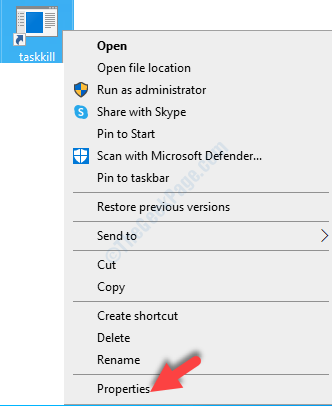
2. Перейдіть доСумісність".
3. Тепер поставте прапорець біля “Запустіть цю програму як адміністратор“. У прапорці з’явиться галочка.
4. Потім вам потрібно буде натиснути на “Подати заявку ” і “ГАРАЗД".
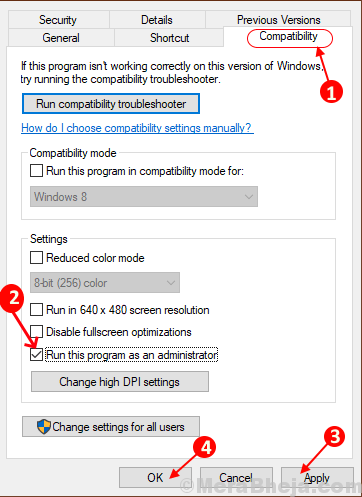
Перезавантажте комп’ютері та спробуйте запустити програму.
Якщо помилка все ще існує, перейдіть за такими виправленнями.
Виправлення 2 - Вимкніть контроль облікових записів користувачів на своєму комп’ютері
Іноді, підказка про Контроль облікових записів користувачів може спричинити цю проблему. Отже, відключення Контроль облікових записів користувачів (UAC) може вирішити вашу проблему. Виконайте ці кроки, щоб вимкнути UAC-
1. Введіть “Змініть налаштування контролю облікових записів користувачів”У вікні пошуку поруч із піктограмою Windows.
2. Тепер натисніть "Змініть налаштування контролю облікових записів користувачів”, Щоб відкрити Налаштування контролю облікових записів користувачів.
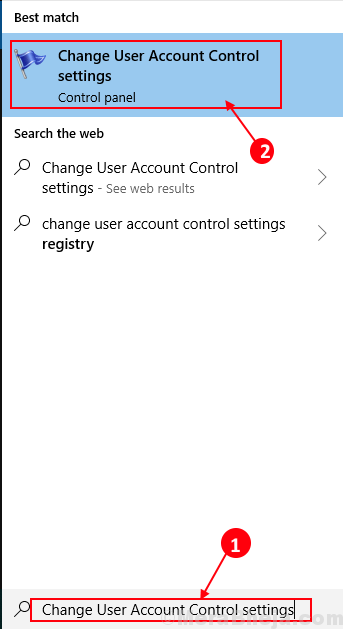
3. Тепер у вікні UAC ви побачите синій повзунок між ними “Завжди повідомляти”Та“Ніколи не повідомляти“.
4. Посуньте повзунок донизу доНіколи не повідомляти". Тепер натисніть"гаразд“.

Тепер перезавантажте комп’ютер, щоб зберегти зміни.
Перевірте, чи можете ви отримати доступ до файлів на зовнішньому диску. Якщо проблема все ще існує, перейдіть до наступного виправлення.
Виправлення 3 - Зміна параметрів безпеки в редакторі групової політики
Ви можете вимкнутиПідніміть без підказки'У редакторі групової політики, який може вирішити вашу проблему із запитуваною операцією вимагає підвищення: Помилка 740'. Щоб змінити параметри безпеки, виконайте наступні дії -
1. Натисніть Windows + R а потім введіть "gpedit.msc“. Потім натиснітьВведітьКлавішу з клавіатури.
Редактор локальної групової політики буде відкрито.
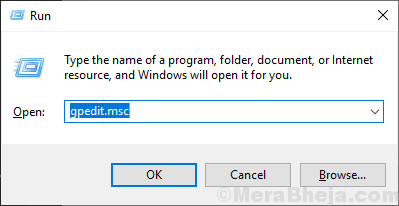
2. В Редактор локальної групової політики, перейдіть до цього місця-
Конфігурація комп'ютера> Налаштування Windows> Налаштування безпеки> Локальні політики> Параметри безпеки
Подвійне клацання на “Параметри безпеки”, Щоб відкрити папку.
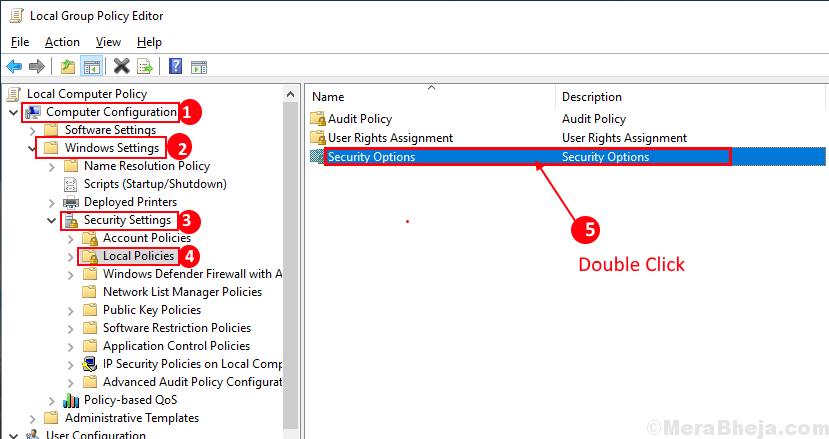
3. Тепер у “Параметри безпеки”, Прокрутіть вниз, щоб знайти“Контроль облікових записів користувачів: поведінка підказки про підвищення для адміністраторів у режимі схвалення адміністратора“.
4. Подвійне клацання на ньому, щоб відкрити його налаштування.
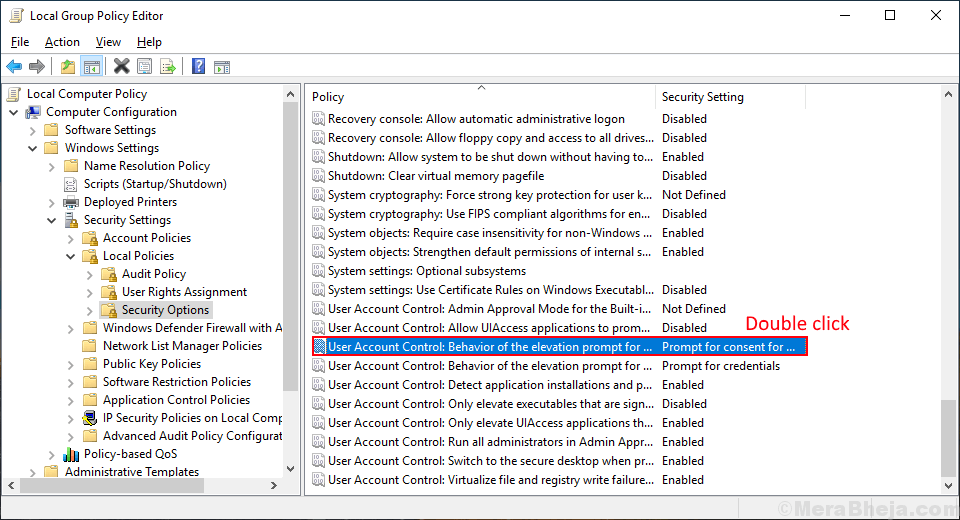
5. В Місцеві налаштування безпеки клацніть на спадне меню та виберіть “Підніміть без підказки“.

6. Тепер натисніть "Подати заявку”Та“гаразд“.
Перезавантажте комп'ютера.
Перевірте, чи рішення спрацювало, спробувавши отримати доступ до файлів на зовнішньому диску. Якщо помилка все ще існує, перейдіть до наступного виправлення.
Виправлення-4 Змініть дозвіл папок
Зміна дозволу папки може усунути проблему "Запитувана операція вимагає піднесення: Помилка 740‘. Ви повинні додати свій місцевий адміністративний обліковий запис як дозволеного користувача. Для цього виконайте наступні кроки -
1. Знайдіть папку, з якою стикаєтесь, клацніть правою кнопкою миші на ньому. Натисніть на "Властивості“.

2. Перейдіть доБезпека"Та натисніть на"Розширений”Варіант.

3. У вікні Додаткові параметри безпеки перевірити варіант “Замініть усі записи дозволів дочірнього об’єкта на спадкові записи дозволів цього об’єкта“.

Тепер натисніть "Подати заявку”Та“гаразд”, Щоб зберегти зміни.
Закрийте Провідник і перезапустити комп'ютера. Перевірте, чи можете ви отримати доступ до файлів на зовнішньому диску.
Ваша проблема зЗапитувана операція вимагає піднесення: Помилка 740‘Слід вирішити.


